Quer desativar a localização do navegador? Você sabia que os navegadores podem localizar geograficamente você? Todo software de navegação é capaz de descobrir sua localização com base nos sites que você visita, é por isso que neste guia quero falar com você sobre como bloquear a geolocalização do Chrome, Firefox, Edge e outros navegadores.
A geolocalização para um navegador nada mais é do que identificar o lugar exato onde você está se conectando enquanto visita um site. Basicamente, seu PC está localizado com base em seu endereço IP, Wi-Fi ou caminho de rede. Normalmente os sites que aplicam a solicitação de identificação de localização do PC são aqueles que interagem com aplicativos como mapas (Google Maps), redes sociais (Facebook, Twitter) ou sites de compras.

Se você se preocupa com privacidade, aqui está como bloquear geolocalização do Chrome, Firefox, Edge e outros navegadores e como falsificá-lo fornecendo endereços falsos a sites.
Como bloquear o localização no Chrome
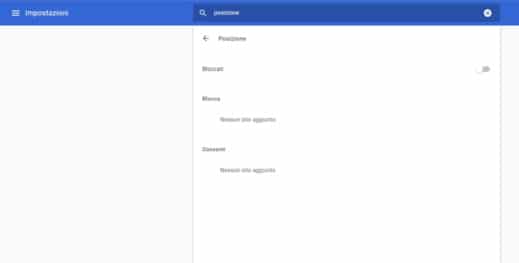
Para não ser detectado enquanto você navega no Google cromo, Clique em três pontos no canto superior direito para abrir o menu e clicar em Configurações. Role a página que aparece e clique em Avançado. Em seguida, vá para a seção Privacidade e segurança> Configuração de conteúdoe selecione localização e, em seguida Bloqueado se você deseja bloquear a geolocalização do navegador de sua posição. Ou selecione Pergunte antes de fazer login se você quiser decidir no momento.
Como bloquear a localização no Mozilla Firefox
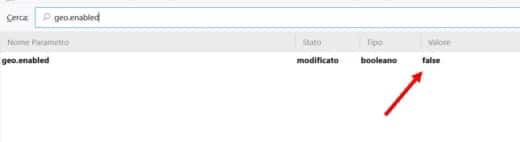
Para não ser localizado pelo navegador Mozilla Firefox enquanto estiver navegando na Internet, digite na barra de endereços: about: config e então clique em Eu aceito os riscos continuar. Na janela que aparece, procure a entrada geo.enabled e clique nele duas vezes para alterar o valor de True para False. Feche o Mozilla e abra-o novamente. Ao fazer isso, você desativou a geolocalização.
Como bloquear a localização no Microsoft Edge
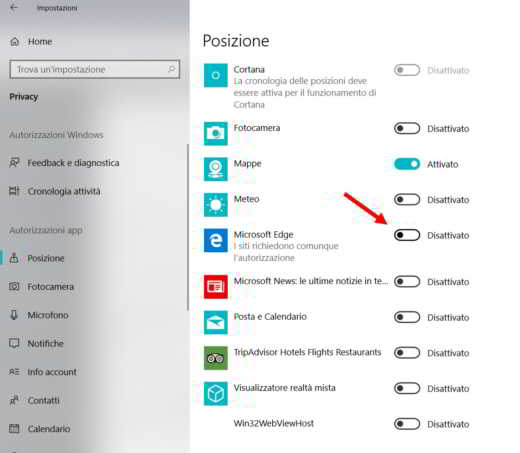
Ao contrário de outros navegadores, a geolocalização do Edge pode ser desativada nas configurações do sistema. Com janelas 10 abril Configurações, pressionando as teclas ao mesmo tempo WIN + I e clique em Privacidade e, em seguida, localização, na barra lateral esquerda. Role a janela para baixo para localizar Escolha os aplicativos que eles podem usar ... e clique em Microsoft borda para desativar a geolocalização.
Como bloquear a localização no Internet Explorer 11
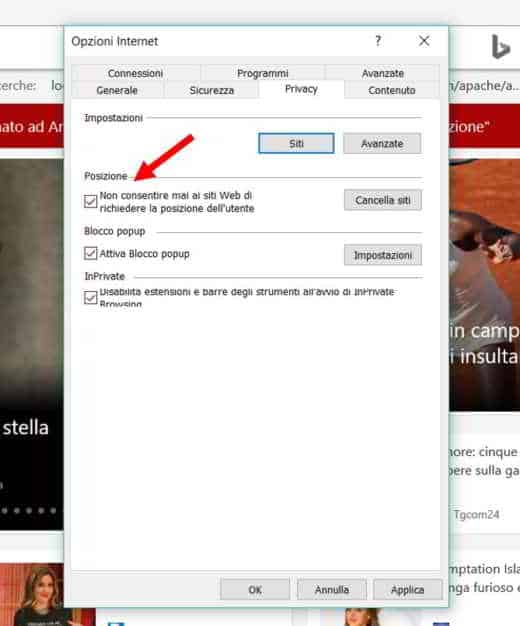
Com Internet Explorer 11 desativar a geolocalização é muito simples. Ir para cima instrumentos (ícone de engrenagem), depois para cima Opções de Internet e na guia Privacidadeem localização, marque a caixa de seleção Nunca permita que sites solicitem sua localização.
Como bloquear a localização no Safari
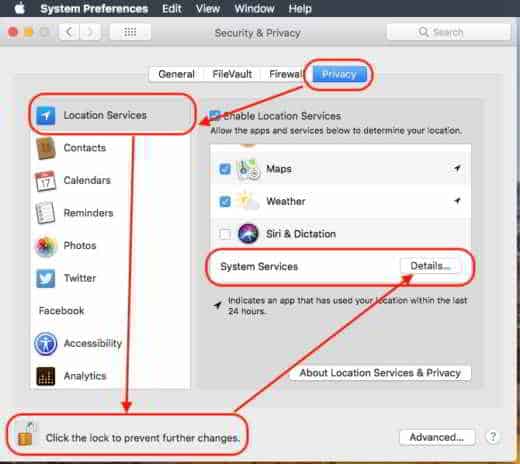
Su Safári, o navegador da Apple, você pode bloquear o rastreamento de sua localização desativando-o no Mac. Clique em Logotipo da Apple, canto superior esquerdo e pressione Preferências do sistema> Segurança e privacidade. Na aba Privacidade, selecione na barra esquerda Serviços de localização e desmarque o item Habilitar Serviços de Localização se você deseja remover qualquer tipo de localização, caso contrário clique em Detalhes dos serviços do sistemae, na janela que aparece, desmarque os serviços do sistema que determinam sua localização. Atenção para operar você deve primeiro clicar no cadeado abaixo, Alterar inválido, digite a senha para permitir a ação e é isso.
Como bloquear o localização no Opera
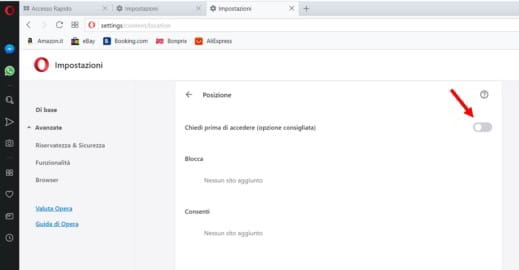
Com operar para desativar a geolocalização, você precisa clicar em O do navegador operar para abrir o menu no canto superior esquerdo. Então sobe Configurações e selecione Avançado> Privacidade e segurança> Configurações de conteúdo > localização, Clique em Pergunte antes de fazer login, para ativá-lo ou desativá-lo para parar de ser rastreado pelo navegador.
Como falsificar geolocalização
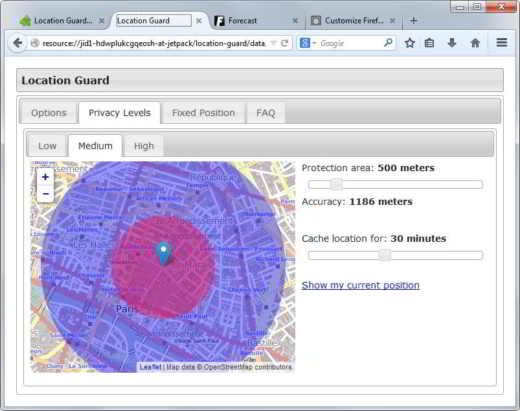
Se não quiser desabilitar a localização do navegador, você pode usar complementos que podem falsificar geolocalização e fornecer endereços falsos para sites.
Para evitar divulgar sua localização para sites que você visita, você pode usar para Localização Guarda, para Mozilla Firefox e Google Chrome. O addon tornará impossível localizar geograficamente e determinar o lugar de onde você se conecta.
Depois de instalado como um complemento do navegador, ativá-lo gerará um erro ao determinar sua localização. Este erro pode ser configurado para oferecer dados falsos ao site que os solicita. Para fazer isso, vá para Configurações navegador e depois em Componentes adicionais. Para definir a magnitude do erro a ser introduzido na determinação do local onde você está, você tem duas estradas disponíveis.
- Clique em Baixo, Médio ou Alto in Privacidade Níveis.
- Mova manualmente os controles deslizantes Proteção e Esconderijo. Quanto mais você os arrasta para a direita, maior será o erro introduzido para mascarar sua posição.
Guarda de localização também permite enganar os sites definindo um lugar específico como sua localização. Para ativá-lo, vá para Fixo Localização, na barra lateral e decida se deseja deixar o Oceano Pacífico como a posição padrão ou alterar arrastando o ponteiro no mapa para outro lugar.


























